Photoshop에서 잘못된 JPEG 마커 유형이 발견되는 문제는 특히 콘텐츠 제작자에게는 어려울 수 있습니다. 이 문제는 Adobe Photoshop에서 JPEG 이미지에 접근하거나 수정하려고 할 때 소프트웨어가 파일에서 이미지의 시작을 나타내는 마커를 찾지 못할 때 발생합니다.
'잘못된 JPEG 마커 유형이 발견되었습니다' 오류 해결법
포토샵에서 "알 수 없는 JPEG 마커 유형" 오류가 발생하면 신뢰할 수 있는 해결책을 마련하는 것이 매우 중요합니다. 이 섹션에서는 이 문제를 해결하고 JPEG 사진 작업을 계속할 수 있도록 도와주는 다양한 해결책을 설명합니다. 각 해결책은 아래에 자세히 설명되어 있습니다.
- 방법 1. 사진 복구 소프트웨어로 손상된 사진 복구
- 방법 2. 다른 이미지 뷰어로 파일 열기
- 방법 3. 파일 이름 바꾸기
- 방법 4. 파일 형식 변환
- 방법 5. 이미지 확장자 변경
- 방법 6. 하드웨어 문제 해결 활용
방법 1. 사진 복구 소프트웨어로 손상된 사진 복구
잘못된 JPEG 마커 유형 문제가 발생할 경우, 전문 사진 복원 소프트웨어는 손상된 사진을 복구하는 효과적인 방법 중 하나입니다. 추천되는 대안 중 하나는 EaseUS Fixo Photo Repair 입니다. 이 프로그램은 수많은 사진 오류를 수정하고 강력하고 신뢰할 수 있는 이미지 복구 도구를 제공합니다.
EaseUS Fixo Photo Repair의 주요 기능:
- EaseUS Fixo Photo Repair는 강력한 알고리즘을 사용하여 손상된 JPEG 이미지를 복구합니다.
- 사용자는 수정된 사진을 미리 보고 조정 내용이 기대에 부합하는지 확인할 수 있습니다.
- 이 사진 복구 도구는 CR2 사진이 열리지 않는 등 가장 흔한 경우를 완벽하게 처리할 수 있습니다.
- 이 기능을 사용하면 사용자는 여러 장의 손상된 사진을 동시에 복구하여 시간과 노력을 절약할 수 있습니다.
손상된 사진을 수정하려면 아래 지침을 따르세요.
1단계. 컴퓨터에서 Fixo를 시작합니다. "사진 복원"을 선택하여 열 수 없거나 부분적으로 누락된 사진 등을 복구할 수 있습니다. 손상된 사진을 선택하려면 "사진 추가"를 클릭하십시오.
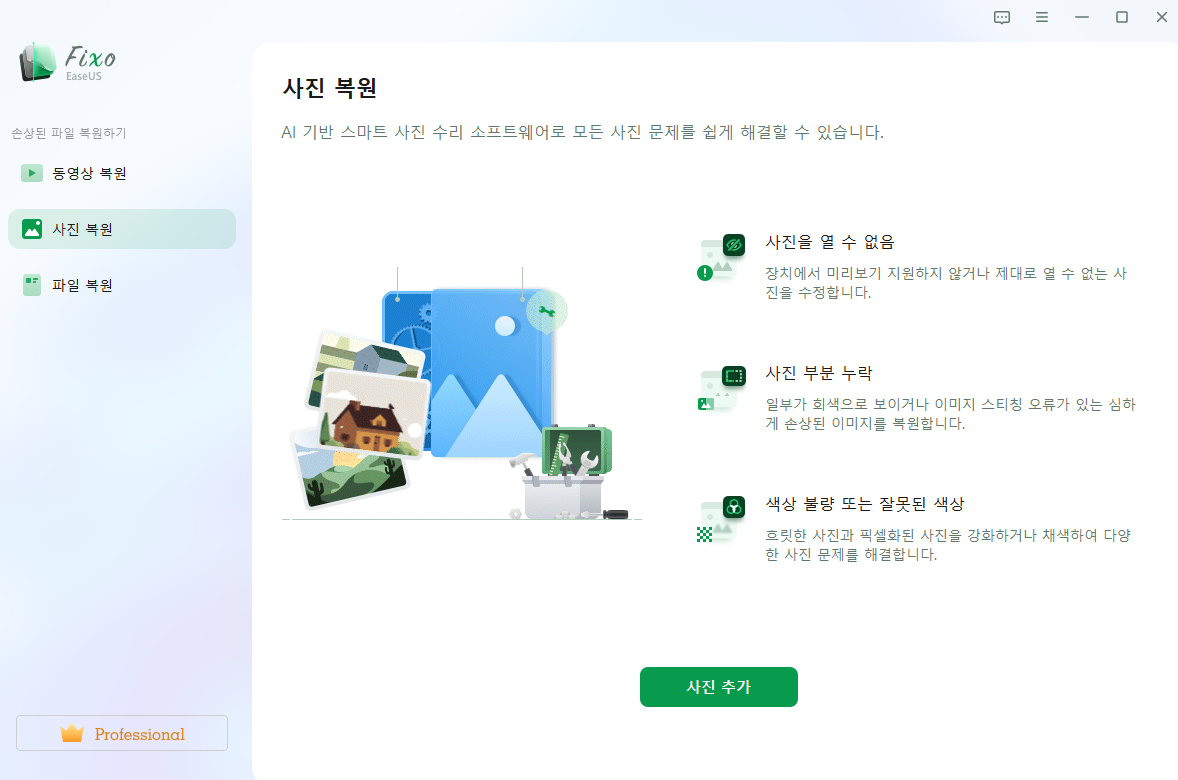
2단계. "모두 복원" 버튼을 클릭하여 여러 장의 사진을 한 번에 복구할 수 있습니다. 한 장의 사진을 복구하려면 포인터를 대상 사진으로 이동하고 "복원"을 선택하십시오.
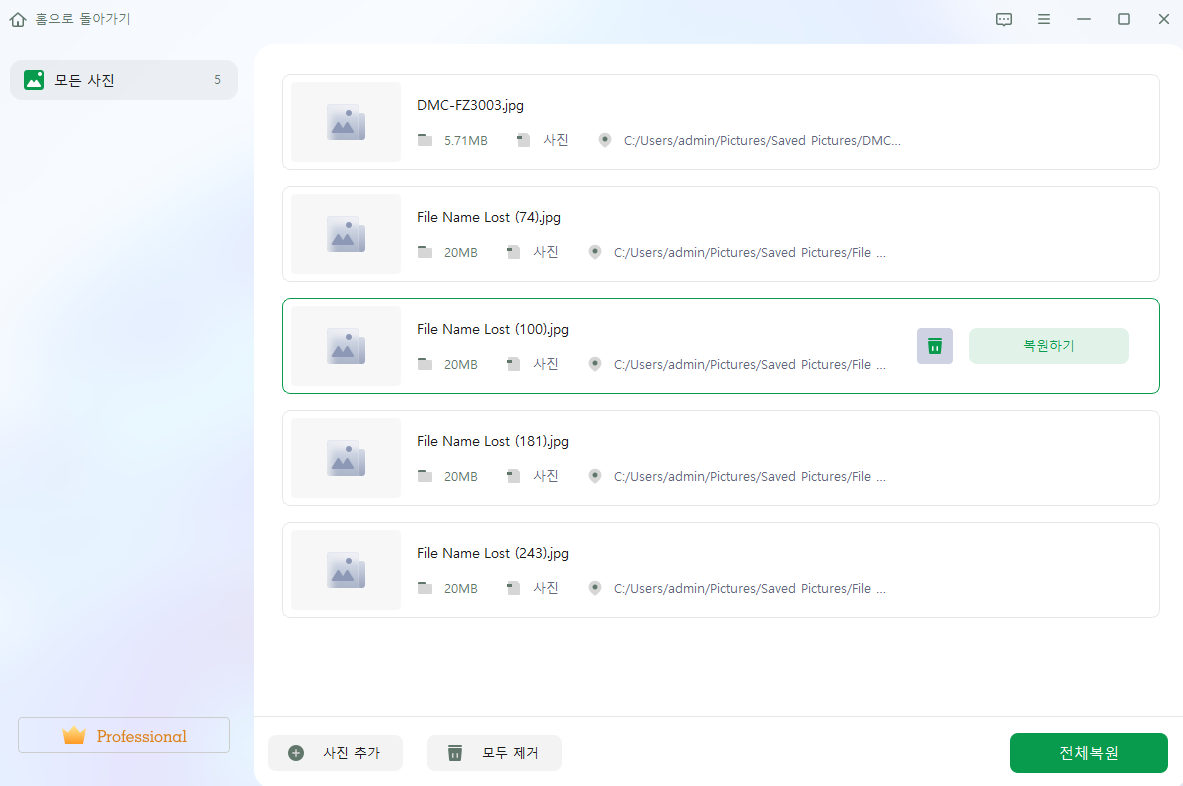
3단계. 눈 아이콘을 클릭하여 사진을 미리 보고 "저장"을 클릭하여 선택한 사진을 저장할 수 있습니다. 복구된 모든 이미지를 저장하려면 "모두 저장"을 선택하십시오. 복구된 폴더를 찾으려면 "복구된 파 보기"를 클릭하십시오.
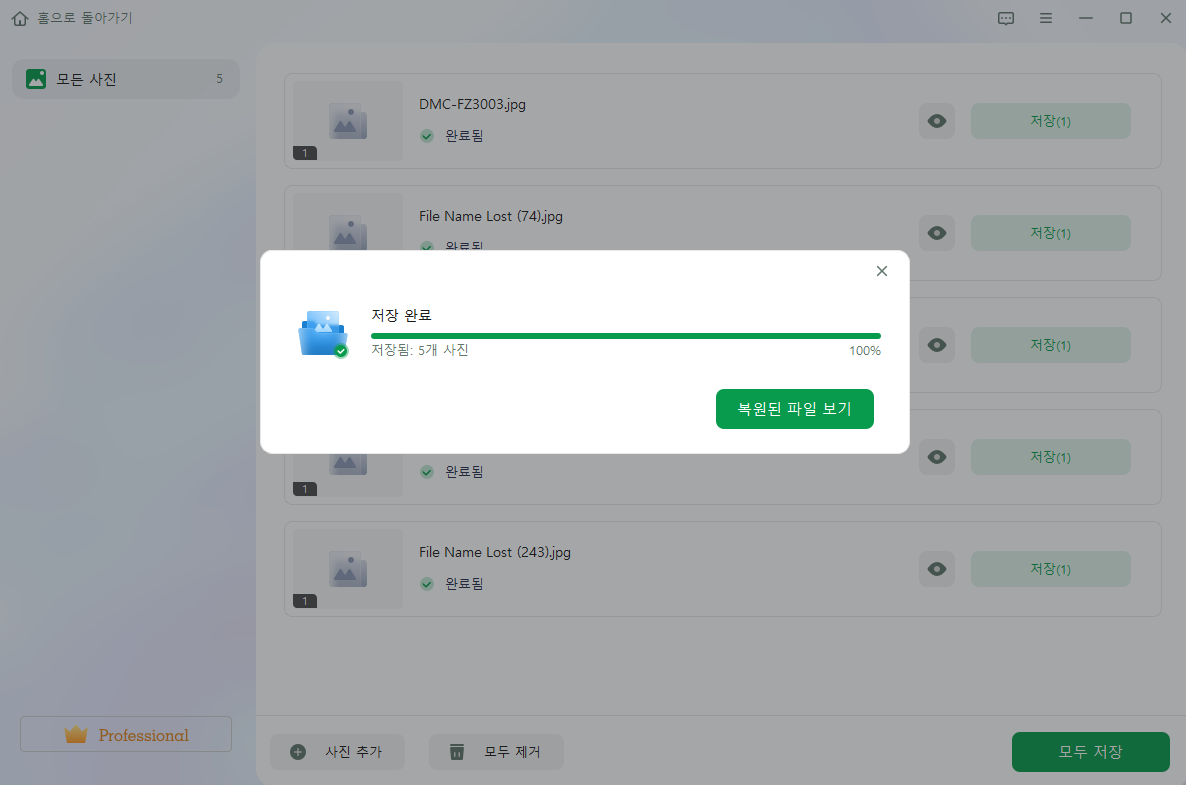
방법 2. 다른 이미지 뷰어로 파일 열기
포토샵에서 JPEG 이미지를 열 때 이 문제가 발생하는 경우, 다른 이미지 뷰어나 사진 프로그램에서 파일을 여는 것도 좋은 방법입니다. 여러 이미지 뷰어가 있지만, 오픈 소스 뷰어를 선택하는 것이 매우 유용할 수 있습니다. 한 자원봉사 단체가 오픈 소스 소프트웨어를 개발하여 무료로 제공하고 있습니다. 문제를 해결하려면 다음 단계를 따르세요.
1단계 . 컴퓨터의 사진 앱에서 이미지를 엽니다. 예를 들어 Windows의 "사진" 앱을 사용할 수 있습니다.
2단계 . 잘못된 JPEG 마커 유형이 표시된 이미지를 열면 사진 앱에서 문제가 발견됩니다.
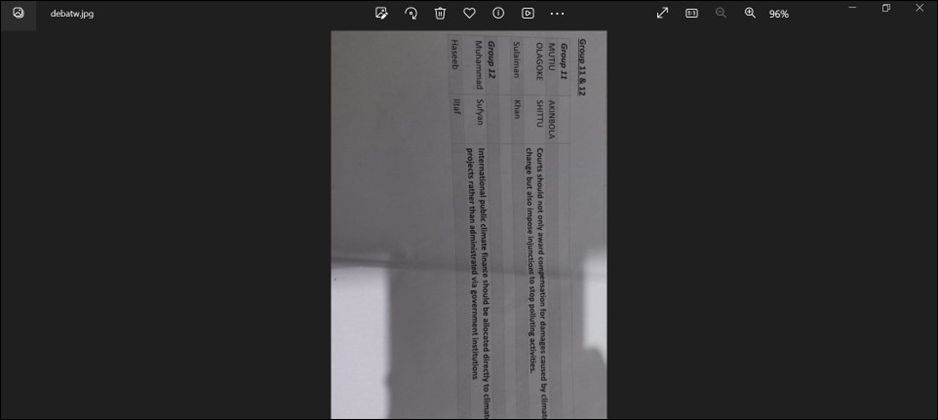
3단계 . 이미지를 연 후 세 개의 점을 클릭하고 "다른 이름으로 저장"을 선택하세요. 출력 형식으로 JPEG를 선택하고 이미지를 저장하세요.
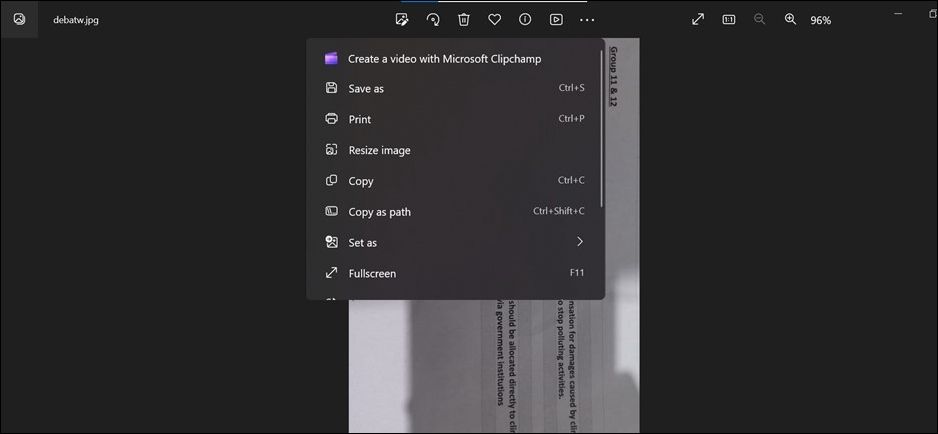
4단계 . 저장된 JPEG 사진을 Photoshop에서 열어 잘못된 JPEG 마커 문제가 해결되었는지 확인하세요.
JPEG 파일을 열 수 없는 경우 이 게시물을 참조하세요.
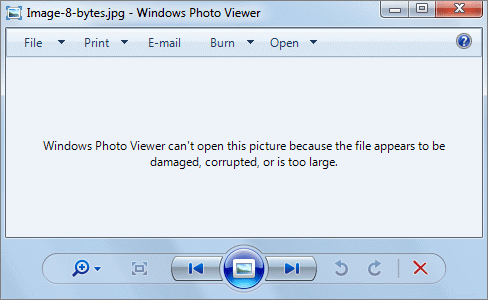
Windows 10에서 JPG 파일을 열 수 없는 문제 해결
이 글에서는 손상된 JPEG 및 JPG 파일을 복구하는 독점적인 파일 복구 소프트웨어를 소개합니다. 더 보기 >>
방법 3. 파일 이름 바꾸기
JPEG 파일 이름을 바꾸는 것이 이상하게 보일 수 있지만, 잘못된 JPEG 마커 유형 문제를 해결하는 데 도움이 되는 경우가 있습니다. 파일 이름이나 확장자 문제로 인해 오류가 발생하는 경우, 파일 이름을 바꾸는 것이 간단한 해결책입니다. Photoshop에서 파일을 제대로 열려면 아래 단계를 따르세요.
1단계 . 파일 시스템에서 잘못된 JPEG 파일을 찾습니다.
2단계 . 파일을 마우스 오른쪽 버튼으로 클릭하고 상황에 맞는 메뉴에서 "이름 바꾸기"를 선택합니다.
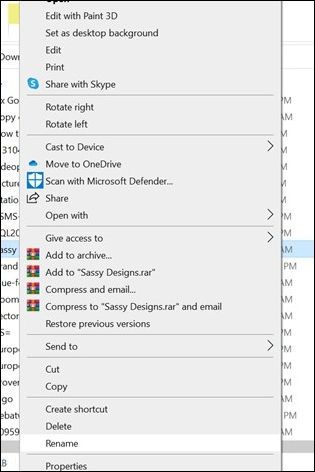
3단계 . 파일 이름을 바꾸고 확장자가 ".jpg"인지 확인하세요.
4단계 . 파일 이름을 변경한 후 Photoshop에서 다시 열어 보세요. 파일 이름이나 확장자로 인해 오류가 발생한 경우, 이 작업을 수행하면 문제가 해결될 것입니다.
방법 4. 파일 형식 변환
파일 형식을 변환하면 Photoshop에서 발견되는 잘못된 JPEG 마커 유형을 효과적으로 해결할 수 있습니다. 경우에 따라 호환되지 않는 파일 형식이나 JPEG 파일 내부의 인코딩으로 인해 문제가 발생할 수 있습니다. 파일을 다른 형식으로 변환한 후 다시 JPEG로 변환하면 문제를 해결할 수 있습니다.
1단계 . Microsoft 그림판을 실행합니다.
2단계 . "파일" > "열기"로 가서 변환할 이미지를 선택하세요.
3단계 . '파일'로 이동한 후 "다른 이름으로 저장"을 선택하세요.
4단계 . 아래로 스크롤하여 '파일 형식' 필드를 찾으세요.
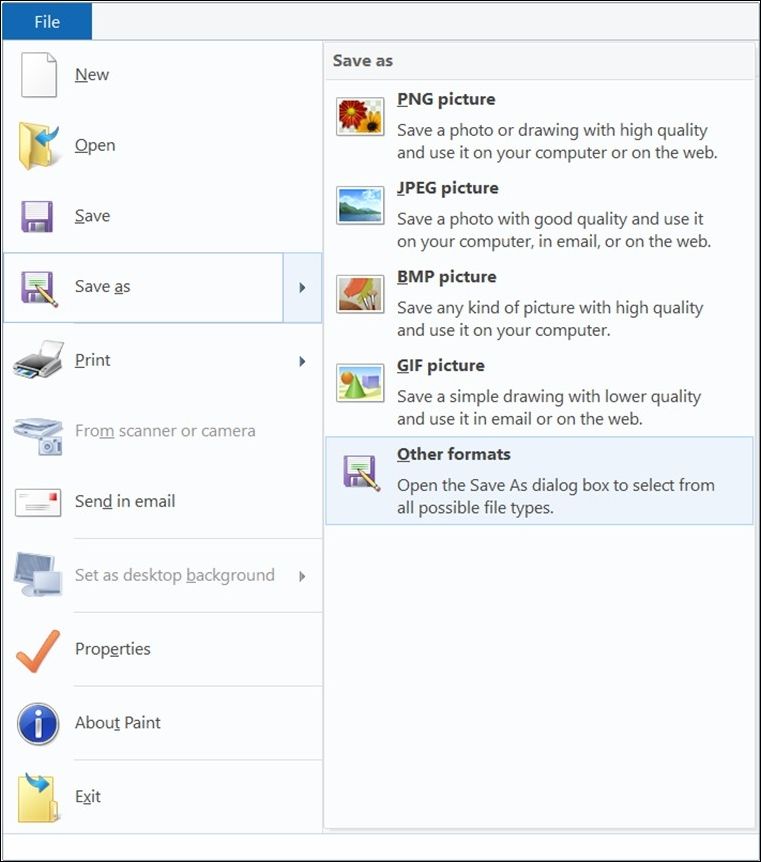
5단계. 변환할 파일 형식을 선택하세요. "저장" 버튼을 클릭하세요.
방법 5. 이미지 확장자 변경
잘못된 JPEG 마커 유형과 같은 Photoshop 오류는 일반적으로 확장자를 변경하지 않고 파일을 저장하면 방지됩니다. 그러나 파일 확장자를 수동으로 입력하면 확장자가 일치하지 않아 잘못된 JPEG 마커가 생성될 수 있습니다. 사진에서 데이터를 읽으려면 파일 확장자가 이미지 파일 유형과 일치해야 합니다.
따라서 파일을 저장하기 전에 적절한 확장자를 입력하세요. JPEG와 JPG 중 어떤 확장자를 사용해야 할지 확실하지 않은 경우, 링크를 클릭하여 JPG와 JPG 파일의 차이점을 자세히 알아보세요.
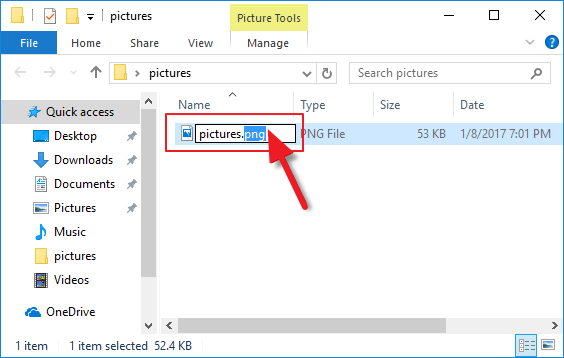
방법 6. 하드웨어 문제 해결 활용
잘못된 마커 유형이 발견되었습니다. 하드웨어 문제로 인해 오류가 발생할 수 있습니다. 하드웨어 구성 요소를 검사하여 잠재적인 문제를 파악하는 방법은 다음과 같습니다. 하드웨어 문제는 사진 파일 처리 방식에 영향을 미칠 수 있습니다. 이 문제는 컴퓨터의 RAM, 하드 디스크 또는 기타 구성 요소의 문제로 인해 발생할 수 있습니다. 이 전략은 근본적인 문제를 해결하기 위해 하드웨어 구성 요소의 문제를 해결하는 것을 포함합니다.
- 컴퓨터 메모리를 확인하세요. 메모리 문제로 인해 파일 손상이 발생할 수 있습니다. 메모리 진단 프로그램을 사용하여 컴퓨터 RAM 문제를 진단하고 해결하세요.
- 하드 드라이브 검사: 하드 드라이브 오류, 불량 섹터 또는 저장 장치 문제는 모두 파일 무결성에 영향을 미칠 수 있습니다. 하드 드라이브 문제를 해결하려면 디스크 진단 및 복구 소프트웨어를 사용하세요.
- 하드웨어 연결 검사: RAM, 하드 디스크, 관련 주변 장치 등 모든 하드웨어 구성 요소가 올바른 위치에 있고 작동하는지 확인합니다.

알 수 없거나 잘못된 JPEG 마커 오류를 유발할 수 있는 문제는 하드웨어 구성 요소를 확인하여 해결할 수 있습니다. 이러한 실수를 방지하려면 컴퓨터 하드웨어가 원활하게 작동하도록 유지하는 것이 중요합니다.
전문가 팁: 소중한 추억이 손상되는 것을 방지하는 방법
소중한 추억을 디지털 사진에 담아 보관하려면 손상을 방지하기 위한 예방 조치를 취하는 것이 매우 중요합니다. 소중한 추억을 보존하고 문제를 예방하는 데 도움이 되는 전문가의 조언 네 가지를 소개합니다.
- 📝사진 백업 : 디지털 이미지를 정기적으로 백업하거나 3-2-1 백업 전략을 적용하세요. 클라우드 스토리지나 다른 하드 드라이브를 사용하여 사진의 복사본을 여러 개 만들어 두세요.
- 📀신뢰할 수 있는 저장 장치 사용 : 저장 장치는 이미지 손상을 방지하는 데 매우 중요합니다. 신뢰할 수 있는 회사의 고품질 SD 카드, USB 드라이브, 하드 드라이브를 선택하세요. 품질이 좋지 않거나 위조된 저장 장치를 사용하면 데이터 손상이 발생할 가능성이 더 높습니다.
- ⏬소프트웨어 업데이트 및 유지 관리 : 운영 체제 및 편집 프로그램과 같은 오래된 소프트웨어는 이미지를 손상시킬 수 있습니다. 최신 패치와 업그레이드로 프로그램을 유지 관리하여 파일 손상을 방지하세요.
- 🚧저장 매체를 주의해서 다루세요 : 물리적 손상은 데이터 손상으로 이어질 수 있습니다. 저장 매체, 특히 메모리 카드와 하드 디스크를 조심스럽게 다루세요. 떨어뜨리거나 고온이나 자기장에 노출시키지 마세요.
잘못된 JPEG 마커 유형이 발견됨에 대한 FAQ
다음은 사용자가 잘못된 JPEG 마커 오류에 대해 자주 묻는 질문입니다.
1. 포토샵에서 JPEG 마커가 누락된 오류는 무엇입니까?
Photoshop에서 "JPEG 마커 누락" 문제가 발생하면 파일의 헤더 정보가 누락되었거나 손상되었음을 의미합니다. 이는 파일 전송 문제, 하드웨어 문제 또는 소프트웨어 오작동 등 다양한 이유로 발생할 수 있습니다.
2. 내 파일이 유효한 JPEG가 아닌 이유는 무엇인가요?
JPEG 파일은 다양한 이유로 거부될 수 있습니다. 예를 들어 파일 구조 손상, 마커 누락, 잘못된 확장자 등이 있습니다. 파일 전송 중 잘못된 JPEG 파일, 부적절한 저장, 또는 손상으로 인해 문제가 발생하는 경우가 많습니다.
| 🐣손상되거나 손상된 JPEG 파일 | 손상되거나 훼손된 이미지 파일은 이 문제의 가장 흔한 원인 중 하나입니다. Photoshop은 이미지 파일에 오류가 있거나 불완전한 경우 해당 파일의 데이터를 인식하지 못할 수 있습니다. |
| 🗃️호환되지 않는 파일 형식 | Adobe Photoshop에는 특정 파일 형식 요구 사항이 있습니다. Photoshop에서 지원하지 않는 형식의 이미지를 열려고 하면 이 오류가 발생할 수 있습니다. |
| 🧇잘못된 파일 확장자 | 이 오류는 파일 이름을 바꾸거나 확장자를 변경할 때 발생할 수 있습니다. Photoshop에서 잘못된 확장자로 인해 파일 형식을 인식하지 못하면 사진을 열지 못할 수 있습니다. |
| 📁하드웨어 문제 | 메모리 문제나 하드 디스크 오류 등 컴퓨터 하드웨어 문제가 사진 파일 처리 방식에 영향을 미칠 수 있습니다. 이 오류는 하드웨어 문제로 인해 가끔 발생할 수 있습니다. |
3. JPEG에서 누락된 마커를 어떻게 수정하나요?
JPEG에서 누락된 마커를 복구하려면 EaseUS Fixo Photo Repair와 같은 전문 사진 복원 소프트웨어를 사용하세요. 이 소프트웨어는 마커를 다시 생성하고 파일의 무결성을 복원할 수 있습니다. 다른 이미지 뷰어로 파일을 열거나 파일 확장자를 변경해 볼 수도 있습니다.
4. 내 JPG가 Photoshop에서 열리지 않는 이유는 무엇인가요?
JPG 파일이 손상되었거나 마커가 누락된 경우 Photoshop에서 열리지 않을 수 있습니다. Photoshop에서 열리려면 전체 파일이 필요하며, 적절하게 포맷된 파일이 필요합니다. JPG 파일에 문제가 있는 경우 복구 소프트웨어를 사용하거나 다른 방법을 사용하여 이미지를 보거나 수정해야 할 수 있습니다.
마무리
"잘못된 JPEG 마커 유형이 발견되었습니다" 오류는 성가실 수 있지만, 이 문제를 해결할 수 있는 효과적인 방법이 있습니다. 전문 JPEG 복구 소프트웨어, 다른 이미지 뷰어, 또는 문제 해결 방법을 사용하든, 중요한 것은 소중한 추억을 신속하게 복구하는 것입니다. 또한, 예방 조치를 통해 데이터를 손상으로부터 보호하는 것도 중요합니다.
이 글이 도움이 되셨나요?
-
EaseUS Data Recovery Wizard는 강력한 시스템 복구 소프트웨어로, 실수로 삭제한 파일, 악성 소프트웨어로 인해 잃어버린 파일 또는 전체 하드 드라이브 파티션을 복구할 수 있도록 설계되었습니다.
더 보기 -
이전보다 데이터 복구가 어려워진 현재의 고급 디스크 기술 때문에 완벽하지는 않지만, 우리가 본 것 중에서 EaseUS Data Recovery Wizard는 최고입니다.
더 보기 -
EaseUS Data Recovery Wizard Pro는 시장에서 최고로 평가되는 데이터 복구 소프트웨어 프로그램 중 하나로 알려져 있습니다. 파티션 복구, 포맷된 드라이브 복원, 손상된 파일 수리 등과 같은 고급 기능을 제공하고 있습니다.
더 보기
관련 인기글
-
PowerPoint에서 선택한 파일의 비디오를 삽입할 수 없음 [해결됨]
![author icon]() Yvette/Apr 21, 2025
Yvette/Apr 21, 2025 -
USB 플래시 드라이브로 전송된 동영상이 재생할 수 없는 오류 수정하는 2가지 방법
![author icon]() Sue/Apr 17, 2025
Sue/Apr 17, 2025 -
PC/TV에서 Netflix 오디오가 동기화 안됨 문제를 해결하는 방법
![author icon]() Sue/Apr 17, 2025
Sue/Apr 17, 2025 -
Windows 10에서 파워포인트 미디어를 재생할 수 없는 오류 해결법
![author icon]() Yvette/Apr 17, 2025
Yvette/Apr 17, 2025